9 levinumat Androidi probleemi ja nende lahendused
Miscellanea / / February 14, 2022
Android-nutitelefon võib tunduda kõik hea ja südamlik esimestel aastatel, kuid aja möödudes muutub see täis probleeme ja probleeme. Kuigi paljudel meist võib tekkida kiusatus hankida uus telefon iga kord, kui ilmneb uus probleem, lubage mul teile kinnitada, et nendest probleemidest saab lihtsate lahendustega üle saada.

Nagu alati, püüame Guiding Techis pakkuda lihtsamaid ja tõhusamaid lahendusi. Nii et siin me esitame loendi tavalistest Androidi probleemidest ja nende tõhusatest lahendustest.
Vaata ka: Kuidas valida endale sobiv WiFi-ruuter1. Vähene sisemälu
Kõige tüütum kõigist sõnumitest, mida keegi näha tahaks. See tähendab, et peate lahti laskma vanad fotod, rakendused ja rämpsfailid, mille olete oma armastatud seadmesse varunud. Kuid enne kui vajutate kustutamisnuppu, et teha rohkem, kas olete proovinud nende failide pilve varundamine?
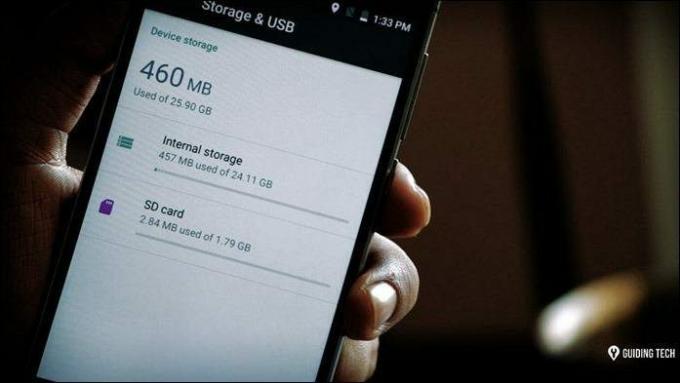
Tänapäeval pilveteenused nagu Dropbox, Google Photos fotodele ja Google'i draiv dokumentide jaoks on mugav viis seadme sisemällu salvestamiseks.
Ja kui teie Android-nutitelefon võimaldab kohandatavat salvestusruumi, saate välise salvestusruumi kombineerida sisemäluga, suurendades nii üldist salvestuskollektorit.
Kuid mitte kõik nutitelefonid pole laiendatava mäluga õnnistatud, nii et valikud kitsenevad veidi. Kuid ärge muretsege, seal on alati hõbedane vooder. Võib valida sellised rakendused nagu
Võib valida sellised rakendused nagu SD Maid, mis aitab rämpsu koristada. Ja uskuge mind, teid hämmastab see vaba ruumi hulk.
Uurige välja kuidas suurendada oma Androidi sisemälu.2. Akuprobleemid
Kahtlemata, aku on nutitelefoni selgroog. Androidi kasutuskogemus kipub palju hapuks minema, kui telefoni laadimiseks tuleb aeg-ajalt vooluvõrku ühendada. Kuid kõik pole kadunud, vähese hoolikusega saab nutitelefoni aku valmis teha elada pikemat elu.
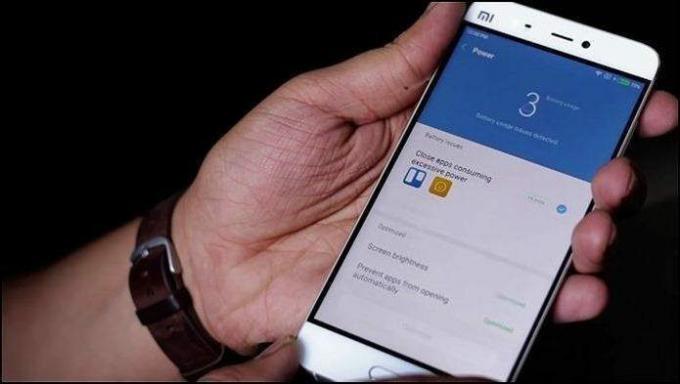
Iga telefoni akuga on kaasas kindel arv tsükleid. Need tsüklid kipuvad kuluma, mida rohkem telefoni laadite. Seega on väga soovitatav, et laadimise hoidmine 80% ja 8% vahel pikendab aku kasutusiga peaaegu 200%.
Ja enne kui jätkame, lubage mul seda veel kord rõhutada rakenduse mahasurmamine ei too tegelikult midagi head. Selle asemel saate vähendada ekraani heledust, minna unerežiimile, kui telefoni ei kasutata, või vähendada rakenduste taustaandmete värskendamist. Ja kui saate seda endale lubada, võite selle välja lülitada asukoha jagamine rakenduste jaoks.
Vaadake 7 nutitelefoni aku müüti, mida peaksite lõpetama3. Aeglane Android
Mõni aasta hiljem on Android-telefon endast palju aeglasem versioon. Kuid peale selle vanuse on palju meie panuseid, mis aeglustavad telefoni tööd. Üks paljudest sellistest põhjustest on rakenduste arv ja rakenduste tüübid.
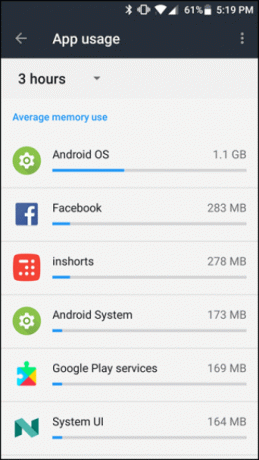
Kui teie telefon pole kaasas uusim protsessor nagu SD 821 või 835 ja suur mälumaht, on aeglase telefoni peamine põhjus ebatavaliselt suur rakenduste hulk. Ja nagu esimeses punktis mainitud, rasked rakendused nagu Facebook ja Google Chrome võib ka teie väärtuslikku telefoni aeglustada.
On veel paar parandust, mida saate ise uurida. Meie postitus samal teemal peaks teie Androidi uuesti jalule tooma.
4. Rakendusi ei laadita alla
Rakendused mitte allalaadimine Play poest oskab vajaduse korral kindlasti spoilsporti mängida. Sageli on süüdlane rikutud vahemälu. Kõik, mida pead tegema, on minna rakenduse seadete juurde ja tühjendage vahemälu andmed.
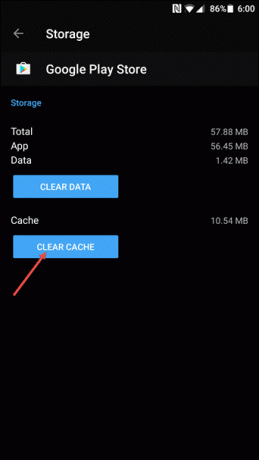
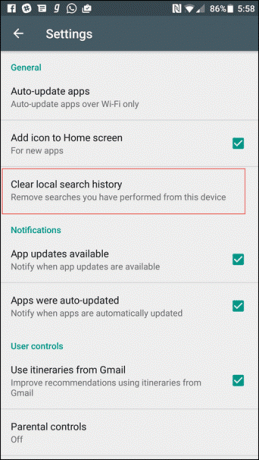
Teine kindel alternatiiv on Google Play poe ajaloo kustutamine. Avage seaded ja puudutage valikut Tühjenda kohalik ajalugu.
Ja kui ülaltoodu ei tööta, saate telefoniga seotud Google'i vaikekonto kustutada ja selle probleemi lahendamiseks uuesti lisada.
Tutvuge 10 kasulikku Play poe rakenduste nippi ja näpunäiteid võimsatele kasutajatele5. Hilinenud teatised
Hilinenud teatised võib osutuda spoileriks, eriti kui olete liikvel. Näiteks võite oma ülemuselt tähtsast kirjast ilma jääda. Teavitamise hilinemise või mitteteatamise üks peamisi põhjusi on energiasäästuvalik, mida paljud nutitelefoni ROM-id kaasas on ehitatud.
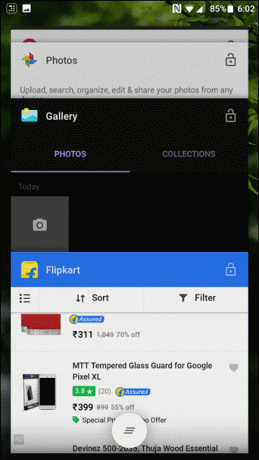
Pole kahtlust, et nad teevad aku tööiga pikendades fantastilist tööd, kuid kas olete mõelnud, mis maksab? Need "funktsioonid" katkestavad sageli andmesideühenduse, kui telefon on sisse lülitatud puhkerežiim seega eemaldatakse rakendused nende ainsast suhtlusviisist.
Nii et kui teil on energiasäästu funktsioon sisse lülitatud, võite proovida selle välja lülitada ja näha erinevust. Teine suur probleem, millega me, inimesed, kipume nii palju suhtuma, on taustarakenduste hävitamine. See harjumus ei sunni rakendust mitte ainult poole peal peatuma, vaid ka osutub teie telefonile hukatuslikuks pikas perspektiivis.6. Wi-Fi väljalülitamine
Andmesideühendus nutitelefonile on selle toimimise jaoks ülioluline, olenemata sellest, kas tegemist on mobiilsideandmetega, millega olete ühendatud, või WiFi-andmetega. Ja üks levinumaid probleeme Wi-Fi-ga ühendamisel on see, et andmed lülituvad tagasi mobiilsidevõrku niipea, kui telefon läheb magama. Ärritav, eks?
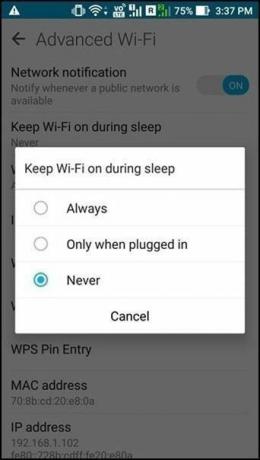
Ärge muretsege, ka seda saab hetkega parandada? Ülaltoodud probleem ilmneb Androidi Wi-Fi unerežiimi poliitika tõttu. Minge Wi-Fi täpsemate sätete juurde ja määrake Hoidke WiFi une ajal sisse lülitatud mitte kunagi. Nii ei toimu kunagi ümberlülitamist.
Samuti uurige Levinud Android Wifi probleem ja lahendus.7. Probleemide automaatne parandamine
Kui te minult küsite, on see probleem mind nii sageli vaevanud. Klaviatuuri sõnaraamatusse siseneb tavaline kirjaviga, sageli valesti kirjutatud sõnad. Õnneks on sellest lihtne väljapääs. See nõuab teiepoolset proaktiivsust.
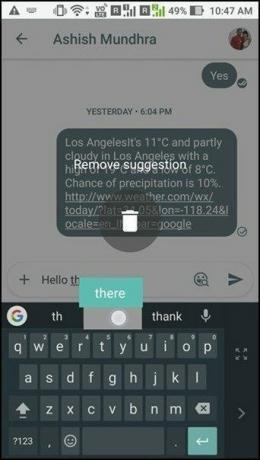
Nii et järgmine kord, kui näete oma klaviatuuri soovitussalvel valesti kirjutatud sõna, vajutage seda lihtsalt pikalt ja puudutage nuppu Eemalda. See töötab enamiku populaarsete klaviatuurirakenduste puhul, näiteks Gboard, SwiftKey, ingver jne.
Teine probleem kolmandate osapoolte klaviatuuridega on see, et need näivad sageli tarduvat või lihtsalt keelduvad ilmumast, kui neid kõige rohkem vajate. Lahendus? Valige kergem klaviatuur, nagu Gboard vähemate väljamõeldud funktsioonidega.8. Peatage WhatsApp Media kuvamine galeriis
Üks hinnatumaid (või tüütumaid) WhatsAppi funktsioonid on see, et meediumiüksused salvestatakse telefoni galeriisse. Õnneks saab WhatsAppi meediumit galerii eest hõlpsasti varjata, võimaldades teil hoida oma galeriis segadust.

Kõik, mida pead tegema, on minna File Exploreri abil WhatsAppi piltide kausta ja luua fail nimega .nomedia. Pärast taaskäivitamist peidetakse kõik WhatsAppi meediumiüksused.
9. Rakendused käituvad ebaühtlaselt
Sageli puutume kokku mõne rakendusega, mis lihtsalt katkestatakse mitu korda, või mõnega, mis lihtsalt kuvab reklaame, mis ei luba teil midagi muud teha.
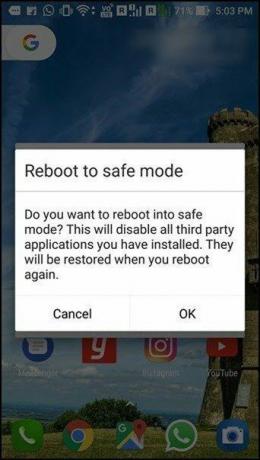
Ohutu väljapääs sellest olukorrast on käivitage telefon turvarežiimis. Kui telefon on turvarežiimis käivitatud, märkate, et kõik kolmanda osapoole rakendused on keelatud. Nii et kõik, mida pead tegema, on puudutada desinstalli nuppu.
Midagi rohkemat?
Nii et need olid mõned Android-telefonide levinumad probleemid ja nende kiirparandused. Lisaks peate juba teadma, et on vähe probleeme, mida süsteemi taaskäivitamine ei suuda lahendada. Esitage allolevates kommentaarides oma lahendused mõnele probleemile, millega regulaarselt kokku puutute.
Vaata ka: Parimad Androidi rakendused neile, kes kasutavad sageli avalikku WiFi-ühendust
Viimati uuendatud 03. veebruaril 2022
Ülaltoodud artikkel võib sisaldada sidusettevõtete linke, mis aitavad toetada Guiding Techi. See aga ei mõjuta meie toimetuslikku terviklikkust. Sisu jääb erapooletuks ja autentseks.

Kirjutatud
Namrata armastab kirjutada toodetest ja vidinatest. Ta on töötanud ettevõttes Guiding Tech alates 2017. aastast ja tal on umbes kolmeaastane kogemus funktsioonide, juhiste, ostujuhendite ja selgitajate kirjutamisel. Varem töötas ta TCS-is IT-analüütikuna, kuid leidis oma kutsumuse mujal.



